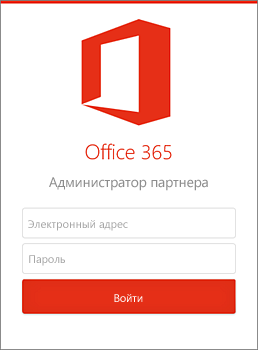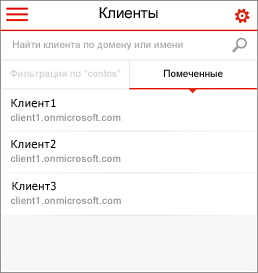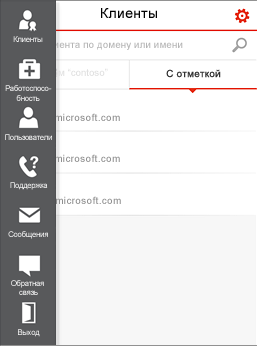Приложение администратора партнеров предназначено для партнеров Microsoft Microsoft 365, которые управляют клиентами с помощью центра администрирования Microsoft 365 партнера. С помощью приложения "администратор партнера" вы можете работать с клиентами так, как если бы вы были зарегистрированы в центре администрирования Microsoft 365 партнера в браузере. Вы можете просматривать события, связанные с инцидентами обслуживания, обновлять запросы в службу поддержки и выполнять сброс паролей.
Вопросы и ответы
-
Кто может скачать приложение и сколько это стоит?
Приложение предоставляется бесплатно, и скачать его может любой пользователь.
-
Каковы минимальные требования к пользователю приложения?
Существует ряд требований, которым должен соответствовать пользователь, чтобы выполнить вход в приложение. Для начала необходимо иметь учетную запись Microsoft 365 Организации с разрешениями администратора.
-
Как выполнить вход в приложение?
При первом запуске приложения на экран будет выведено диалоговое окно для входа в систему. Войдите в систему с помощью учетных данных Microsoft 365 администратора.
-
Поддерживает ли это приложение многофакторную проверку подлинности Windows Azure Active Directory?
Нет. Службы в средах с настроенной многофакторной проверкой подлинности Windows Azure Active Directory не смогут выполнить вход в свою службу, и на экран будет выводиться сообщение об ошибке.
-
Почему мне не удается войти в приложение?
Возможно, у вас есть несколько причин, например, отсутствие действующего клиента Microsoft 365 с правами администратора или неправильное имя пользователя и пароль.
-
Как изменить частоту обновления данных?
Параметры обновления данных находятся в разделе Параметры. Можно настроить выполнение автоматического обновления каждые 15 или 30 минут, или указать интервал обновления вручную.
-
Какие платформы мобильных устройств поддерживаются?
Windows Phone 8, Android 4.2.1 или более поздние версии, а также iOS 7.
-
Будет ли это приложение работать на планшетах?
Да. Любой Планшет Android с Android 4.2.1 и более поздней версии. iOS 7 запускает это приложение, как и в случае с телефонным интерфейсом. Она выполняется в небольших или масштабных режимах.
-
Какие языки поддерживает это приложение?
Windows Phone Английский, португальский (Бразилия), французский, немецкий, японский, испанский и традиционный китайский. Для устройств с Android приложение доступно на английском языке. Ввода на английском языке.
-
Как просмотреть сведения о своем клиенте?
Нажмите значок меню
Дополнительные сведения см. в Центре администрирования для партнеров. Найти справку для партнеров.
Скачивание приложения
Чтобы получить приложение администрирования партнера Microsoft 365, выполните его поиск в магазине App Store на телефоне.
-
Откройте магазин приложений на своем мобильном устройстве.
-
Выполните поиск по запросу администрирование для партнеров Office 365.
-
Выберите данное приложение в списке доступных приложений.
Вход
Войдите в приложение Partner Admin с помощью учетной записи организации Microsoft 365.
Совет: Требуется учетная запись Microsoft 365 Организации с разрешениями администратора.
-
На экране входа введите Microsoft 365 электронной почты организации и пароль.
-
Нажмите кнопку Войти.
-
После этого вы сможете перейти к вашим клиентам списка в приложении Partner admin.
Работа с клиентами
С помощью приложения администратора партнеров можно управлять клиентами Microsoft 365
-
Коснитесь значка меню
-
Для работы с приложением администрирования для партнеров используйте меню навигации слева (см. ниже).
Для работы с клиентами используйте меню навигации слева.
|
Меню |
Описание |
|
Клиенты |
Переход на экран клиентов, на котором можно работать с клиентами Microsoft 365 клиента. Выбор клиента для просмотра сведений о работоспособности служб, инцидентах обслуживания и для выполнения сброса паролей. Выбранный клиент становится клиентом по умолчанию при навигации по приложению. Повторный переход на экран Клиенты для выбора другого клиента. Возможность помечать клиентов, с которыми вы работаете чаще всего. Поиск клиентов по доменному имени по умолчанию. |
|
Работоспособность |
Работоспособные рабочие нагрузки выделяются зеленым цветом. Неработоспособные рабочие нагрузки выделяются желтым и красным цветом. Выбор рабочей нагрузки с последними инцидентами обслуживания для просмотра сведений о проблеме. |
|
Пользователи |
Отображение всех или недавно просмотренных пользователей выбранного клиента. Выбор пользователя для просмотра его карточки контакта. Сброс пароля пользователя. Поиск пользователей по имени. |
|
Поддержка |
Просмотр открытых и закрытых запросов в службу поддержки для выбранных клиентов. Просмотр и изменение любого запроса в службу поддержки от имени клиента. |
|
Сообщения |
Просмотр отдельных сообщений в центре сообщений для каждого клиента. |
|
Отзывы |
Отправьте нам отзыв о приложении администратора Microsoft 365 Partner. |
|
Выход |
Выход из приложения администрирования для партнеров. |
Параметры
-
Коснитесь значка параметров
-
Выберите пункт Частота синхронизации, чтобы изменить интервал скачивания контента в приложении администрирования для партнеров. Выберите параметр Каждые 15 минут, Каждые 30 минут или Вручную.
-
Выберите пункт Отзывы, чтобы отправить нам отзыв о приложении.